Mejora la privacidad de tus conversaciones en WhatsApp

La aplicación de WhatsApp ya forma parte de nuestro día a día, y ha permitido que la forma en la que nos comunicamos evolucione, así como ampliar el uso que hacemos de la tecnología. Desde que comenzara la pandemia del COVID-19, las telecomunicaciones han avanzado mucho y, al mismo tiempo, las amenazas a nuestra privacidad.
Por defecto, cualquier usuario puede ver nuestra foto de perfil, estado, la última hora de conexión o nuestras confirmaciones de lectura cuando hemos leído un mensaje. Por suerte, existen formas y configuraciones con las que aumentar nuestra privacidad o simplemente comprobar cuánta información se está compartiendo y qué datos hacemos públicos. A continuación, vamos a hacer un repaso de las configuraciones y pasos que podemos llevar a cabo para mejorar la privacidad de nuestras conversaciones en WhatsApp y de nuestros datos:
Confirmar los códigos de seguridad de nuestras conversaciones
Cada conversación o chat que tenemos con un contacto tiene asignado un código de seguridad único, que sirve para confirmar que cualquier comunicación (llamadas o mensajes) que se realice en ese chat está cifrada de extremo a extremo.
Este código está compuesto por 60 dígitos y también se presenta en formato de código QR . Para comprobarlo, debemos seguir los siguientes pasos estando físicamente junto al dispositivo móvil de la persona con la que queremos confirmar el código de seguridad:
-
Ambos deberemos abrir la conversación que tengamos en conjunto.
-
Haremos clic en nuestro nombre del contacto o en opciones (icono de 3 puntos), y después Ver contacto.
-
Seleccionamos Cifrado para ver nuestros códigos QR o los 60 dígitos.
-
Luego, solo deberemos escanear el código para apuntar al dispositivo de nuestro contacto y verificarlo.
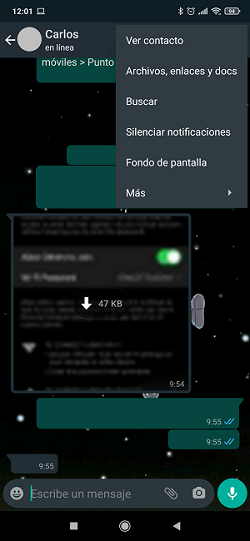
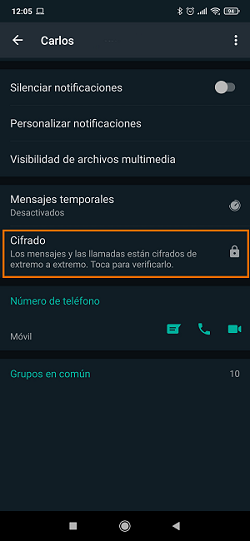
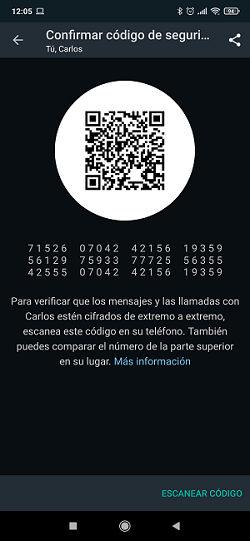
Al escanear el código QR de nuestro contacto, nos aparecerá un tic de color verde, que confirmará que nadie está interceptando nuestros mensajes o llamadas con este contacto. Es una forma de que los usuarios nos aseguremos de que nuestras conversaciones son seguras.
Activar la verificación en dos pasos
Con esta función activada, cualquier intento de verificar nuestro número de teléfono deberá ir acompañada de un código PIN de 6 dígitos. De este modo, si un tercero intentase autenticarse con nuestro número de teléfono o utilizando nuestra aplicación móvil, necesitaría utilizar este código que solo nosotros conocemos.
Para habilitar esta función solo deberemos acceder a Ajustes > Cuenta > Verificación en dos pasos y 'Activar'.
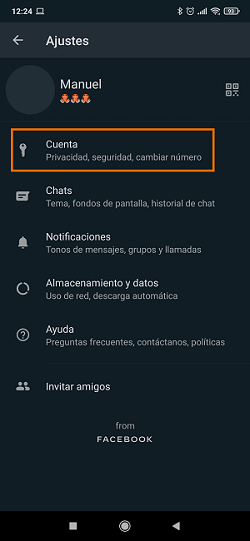
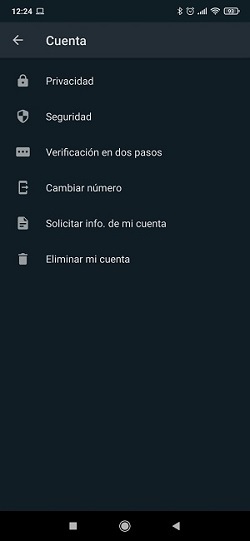
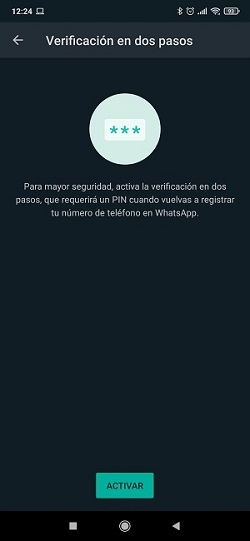
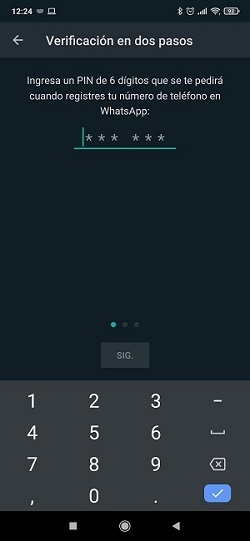
En caso de olvidar el código, recibirás un enlace a tu cuenta de correo electrónico asociada. Si no conseguimos autenticarnos correctamente, la cuenta de WhatsApp podría bloquearse durante 7 días como medida de seguridad en caso de no autenticarnos correctamente.
Opciones de privacidad
Dentro de las opciones de privacidad, podemos habilitar y deshabilitar una gran variedad de funciones para decidir quién puede ver nuestra información personal. Por ejemplo:
-
Hora de últ. vez: evitará que sea visible la hora de nuestra última conexión.
-
Foto de perfil: podremos seleccionar quiénes pueden verla.
-
Info: para seleccionar quién puede ver nuestra descripción.
-
Estado: lo mismo que el punto anterior, pero para nuestros estados.
-
Grupos: podremos elegir quién puede añadirnos a grupos de WhatsApp.
-
Confirmaciones de lectura, o el famoso “tic azul”: nos permiten saber si un contacto ha leído nuestro mensaje. Si las desactivamos, únicamente habrá un tic gris y un doble tic gris para indicarnos que el mensaje ha sido enviado y recibido, pero nunca sabremos si el receptor lo ha leído.
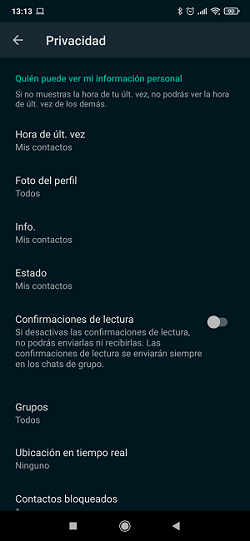
Bloquear o reportar contactos
Es posible bloquear o reportar contactos desde la aplicación; por ejemplo, en caso de contactos que nos envíen mensajes fraudulentos o spam. Hacerlo es muy sencillo, y solo deberemos:
-
Hacer clic sobre el nombre del contacto.
-
Bajar hasta el final, donde seleccionaremos 'Bloquear' o 'Reportar contacto'.
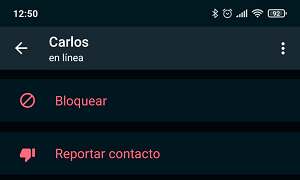
Desde aquí podremos también silenciar las notificaciones de este contacto. De este modo, silenciaremos cualquier actividad dentro del chat y no nos aparecerá en forma de notificaciones en nuestro dispositivo móvil. Es muy útil para grupos de WhatsApp con mucha actividad.
Reportar spam
En las últimas versiones de WhatsApp nos aparecerán dos opciones cuando nos hable un contacto desconocido. Las opciones nos permitirán reportar un caso de spam y bloquear al contacto o, por el contrario, agregarlo a nuestra lista de contactos.
Eliminar las conversaciones o chats
Mejorar la privacidad también pasa por vaciar el contenido de los chats o incluso eliminarlos por completo. De este modo, en caso de pérdida o robo de nuestro dispositivo móvil, nos aseguraremos de que terceros no puedan acceder a nuestras conversaciones, datos personales o archivos multimedia intercambiados con nuestros contactos. Para hacerlo, deberemos:
-
Ir a Ajustes > Chats > Historial de chats.
-
Desde aquí podremos seleccionar 'Vaciar todos los chats' o 'Eliminar todos los chats'. La primera opción nos permitirá limpiar un chat sin eliminar la conversación, mientras que la segunda la eliminará por completo.
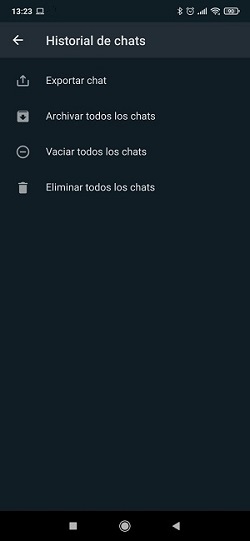
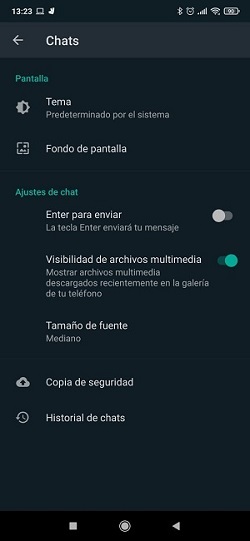
-
También podemos hacerlo de un chat en concreto desde su pestaña de Ajustes > Más > Vaciar Chat.
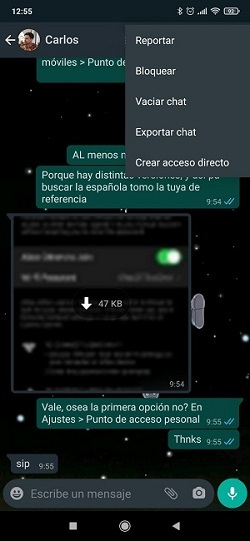
Mensajes temporales
Una vez activemos esta función en un chat, todos los mensajes que se envíen desaparecerán tras pasar 7 días. Sin embargo, no se eliminarán por completo, únicamente se borrarán los mensajes y archivos multimedia de la conversación, pero permanecerán en nuestro dispositivo o si los hemos copiado en otras conversaciones que no tengan esta opción habilitada.
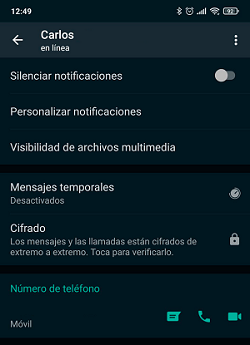
-
Para activarlo, deberemos tocar el nombre de nuestro contacto y seleccionar Mensajes temporales.
-
Luego, seleccionaremos 'Continuar' y 'Activados' para habilitar la función.
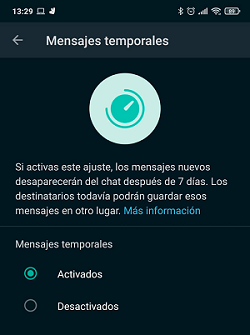
Descarga de archivos multimedia
Por defecto, los archivos multimedia que intercambiemos a través de las conversaciones, se descargarán y almacenarán en nuestro dispositivo. Para evitar descargar algún archivo con malware, es recomendable modificar esta opción:
-
Iremos a Ajustes > Almacenamiento y datos, y en 'Descarga automática' seleccionaremos 'Ningún archivo' en los apartados de 'Descargar con datos móviles', 'Descargar con Wi-Fi' y 'En itinerancia de datos'.
Descarga de nuestra información
Esta función nos permite solicitar información en forma de un informe con nuestra configuración de 'Ajustes' y los datos de nuestra cuenta de WhatsApp. Es útil para conocer exactamente toda la información personal que hemos compartido con la aplicación, así como para disponer de una copia de nuestra configuración, grupos a los que pertenecemos, y otros datos como nombre, número de teléfono asociado, dirección IP de nuestra última conexión, dispositivos y sistema operativo utilizado, etc. Para ello:
-
Iremos a Ajustes > Cuenta > Solicitar info. de mi cuenta.
-
Luego seleccionaremos Solicitar informe.
En unos 3 días aproximadamente tendremos el informe con todo lo que hayamos solicitado.
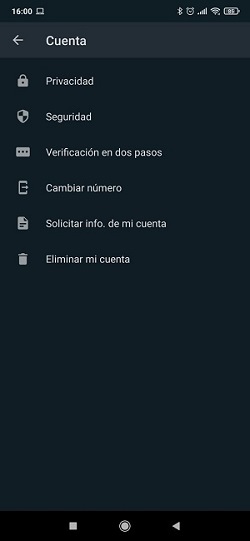
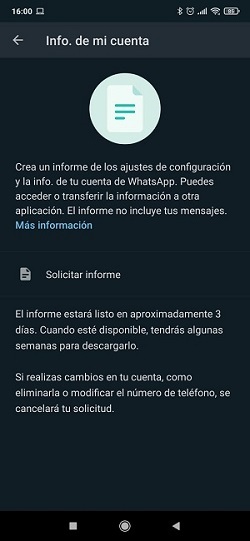
Siguiendo estas medidas nos aseguraremos de disponer de un extra en cuanto a la privacidad y seguridad de nuestras conversaciones y de la información que publicamos dentro de la aplicación de WhatsApp. Como medida adicional, es conveniente que estemos atentos ante cualquier intento de ataque basado en ingeniería social, como por ejemplo el smishing. Desde la OSI, canal especializado en ciudadanos de INCIBE, queremos recordar que en nuestra web se pueden encontrar numerosos recursos con los que aprender a identificarlos, así como otras herramientas y opciones de configuración con las que proteger nuestros dispositivos y la información almacenada en ellos.
Ante cualquier duda, recordad que INCIBE pone a disposición de todos los usuarios su Línea de Ayuda en Ciberseguridad, 017, de forma totalmente gratuita y confidencial.
¿Conocías estas funciones para proteger tu privacidad? ¿Has utilizado alguna de ellas alguna vez? Comparte con el resto de los usuarios tu opinión y experiencias y mantente al día con las publicaciones de la OSI en materia de ciberseguridad para poder disfrutar de las ventajas de la tecnología.










